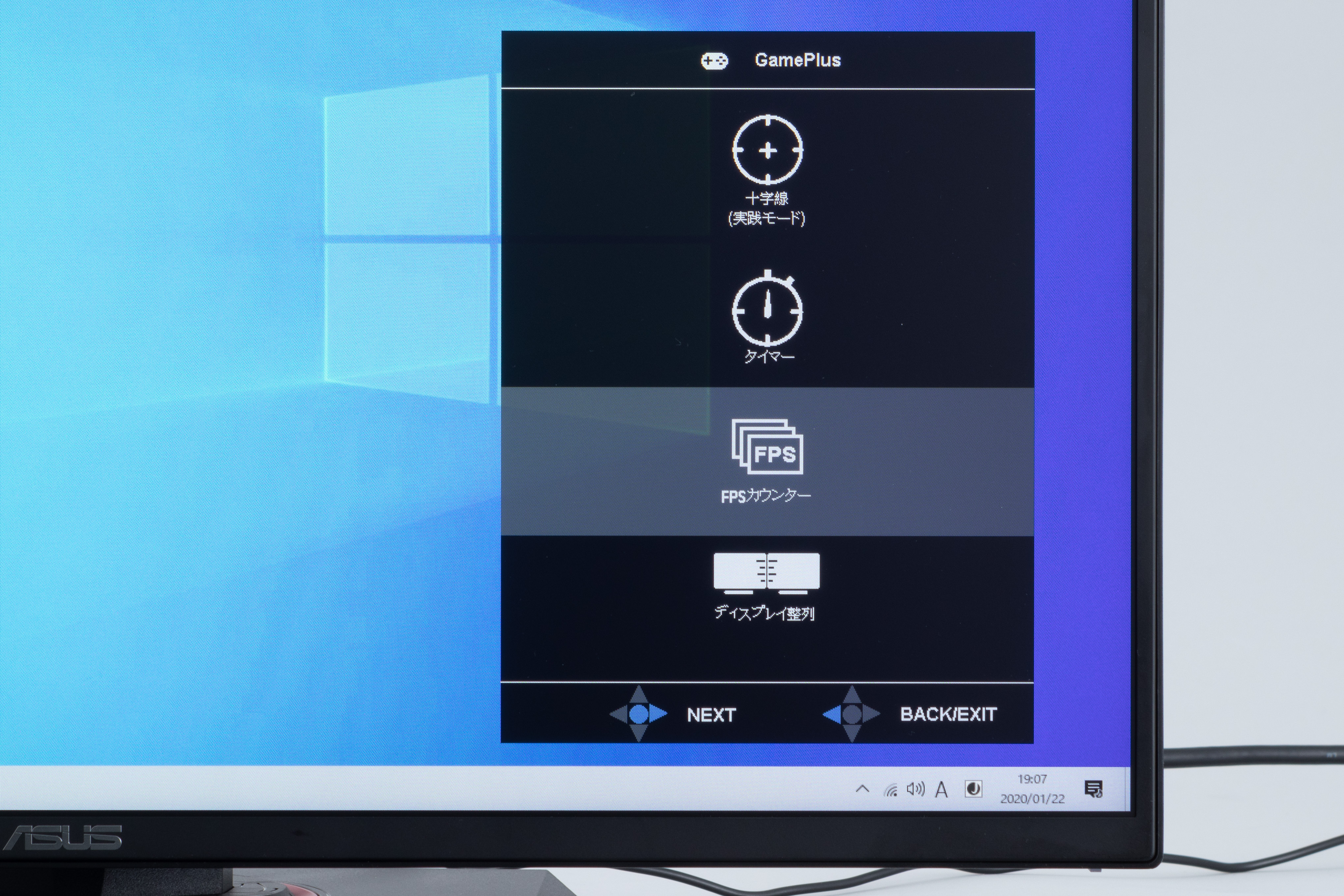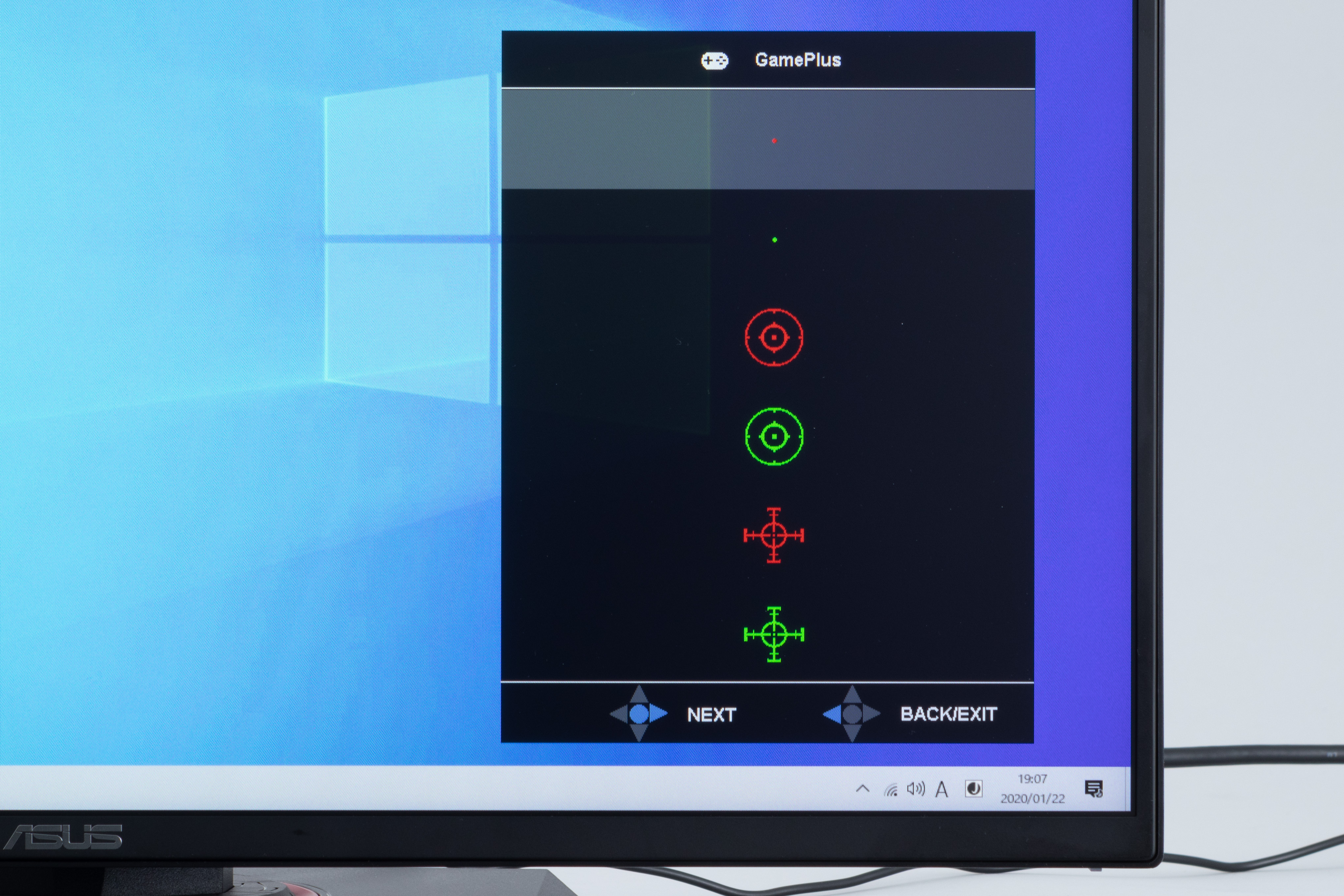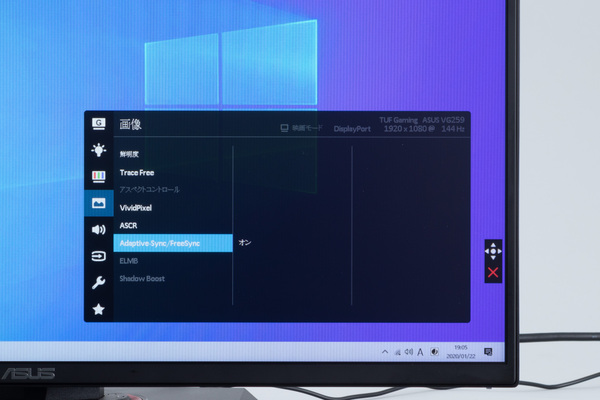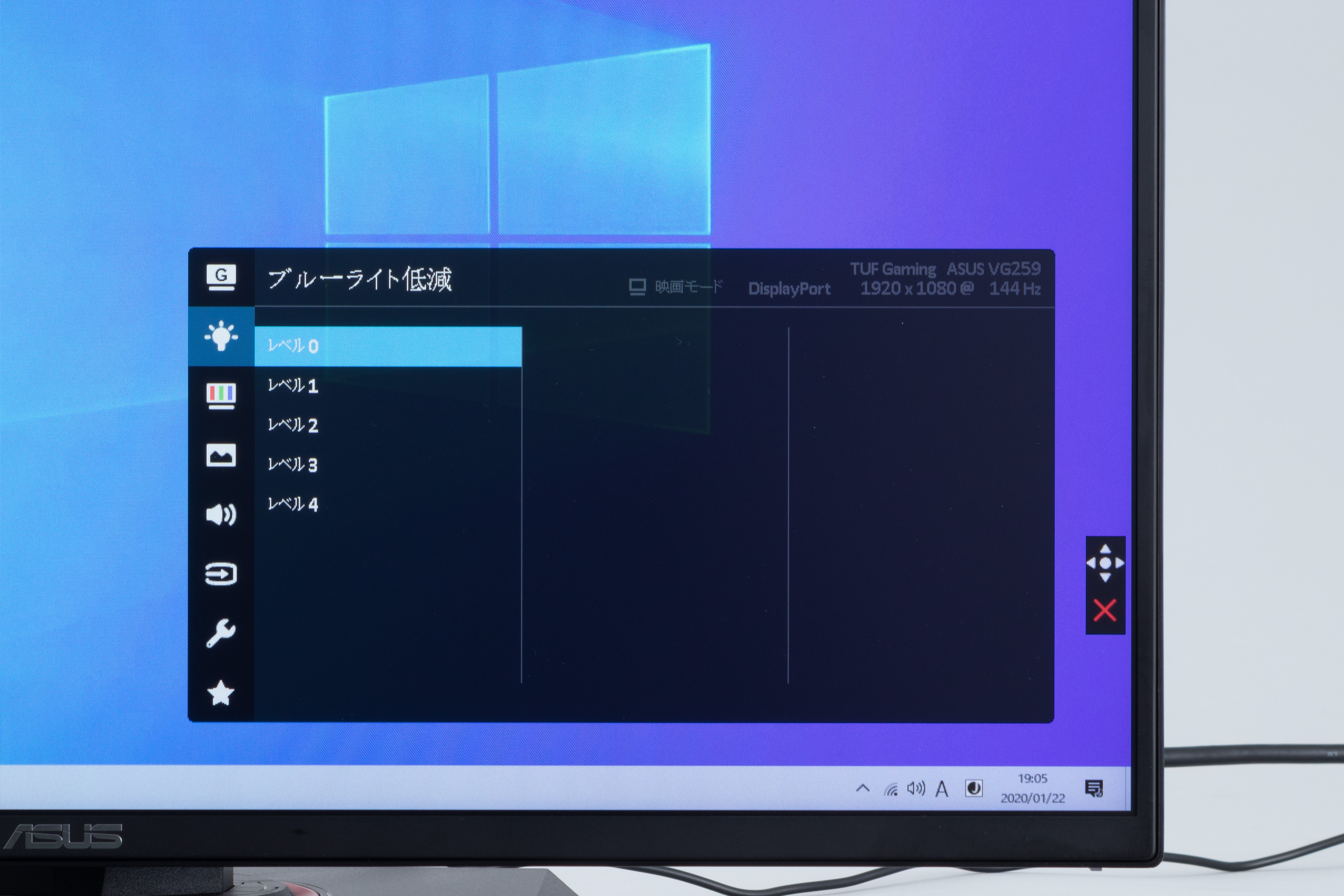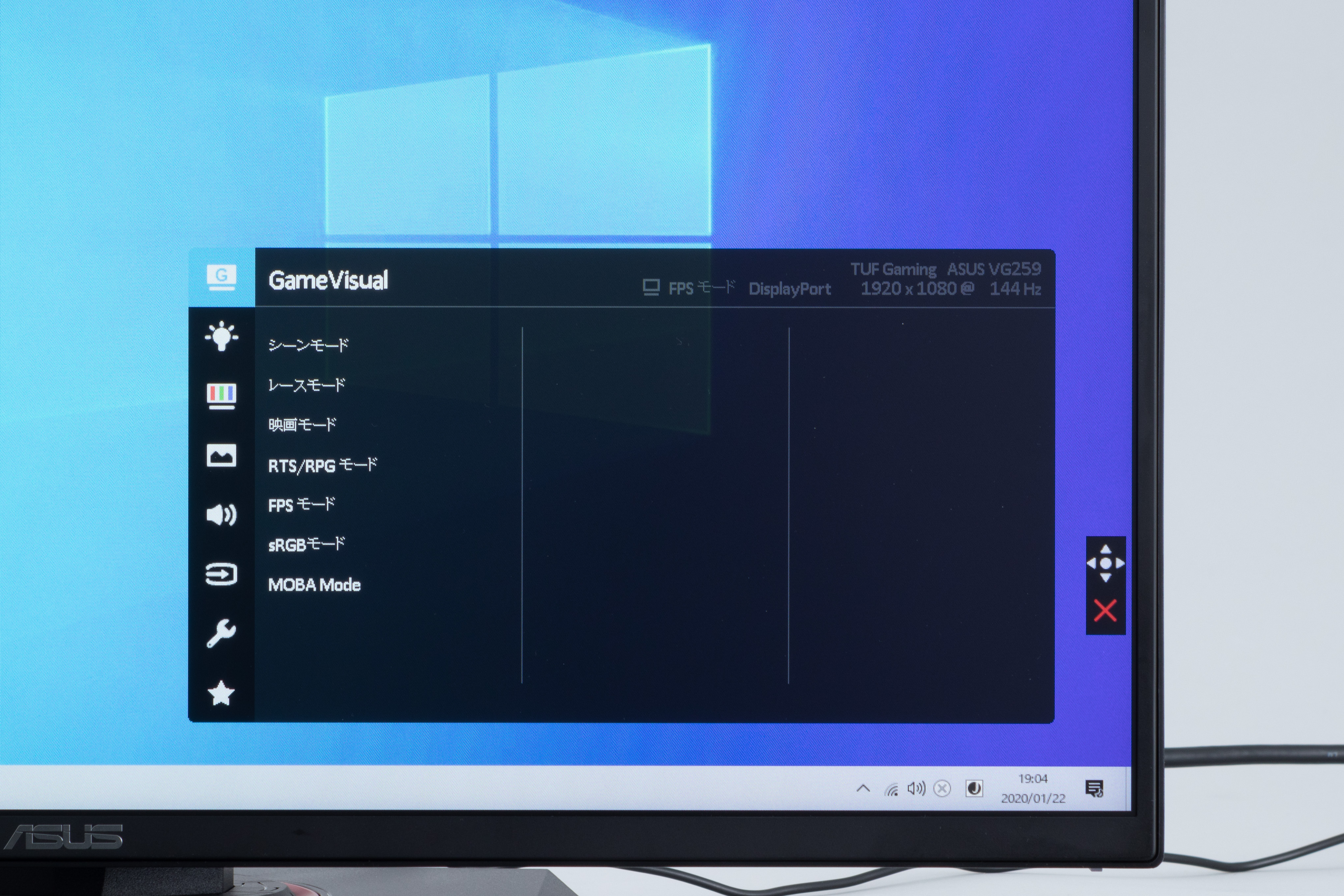つばさ、ジサトライッペイイチオシモデル要チェック!
FPSするのに144Hzじゃない人へ、リーズナブルでも役立つ機能満載の24.5型ディスプレー「TUF Gaming VG259Q」がいいぞ!
2020年02月04日 14時00分更新
スミアやモーションブラーを取り除く「Extreme Low Motion Blur」など便利機能を多く搭載
前述したとおり、TUF Gaming VG259Qは価格のわりに多くのゲーム用の機能を搭載しているのも魅力の1つ。なかでも、画面からスミアやモーションブラー(画面ブレ)を取り除くASUS独自の「Extreme Low Motion Blur」機能により、動きの速い動体の描写をより鮮明に表現してくれる。FPSやレースゲームでは、映像のブレで一瞬の判断を誤る可能性があるため、Extreme Low Motion Blurをオンにしてプレイすることをオススメしたい。
また、暗い場所での視認性を上げる「ShadowBoost」も、FPSプレイヤーとしては注目したい機能の1つ。ShadowBoostは、明るい部分を露出させすぎず、暗い部分をはっきりと視認できるようになる機能。これにより、暗い場所に隠れている敵が視認しやすくなるのだ。とくに「Apex Legends」などのバトルロイヤルゲームでは、洞窟内など場所によって暗い場所もあるので、ShadowBoostをオンにしておけばほかのプレイヤーより敵の視認を早めることができる。ShadowBoostは3段階調節が可能なので、自分でベストな明るさをチョイスするといいだろう。
さらに「GamePlus」機能も搭載。GamePlusでは、画面上にクロスヘア(銃の照準)やタイマー、フレームレートなどが表示可能。クロスヘアはエイム練習に、タイマーはターン制ゲームの練習などに利用できる。加えて、便利だなと感じたのがフレームレートの表示。普段はFrapsを使用したり、GeFroce Experienceでフレームレートの表示をオンにしたりしていたが、これがボタン操作ですぐに表示できるのはうれしいポイント。たまにパソコン側の設定の問題などで60fpsしか出てないのでは? と思うことがある。すぐにFPSが表示できると、そういったときに便利だ。
そのほか、テアリングやスタッタリングを抑えられるおなじみのAMD FreeSync Premiumや、5段階(0~4)レベルが調整可能なブルーライト低減機能、チラツキを抑えるフリッカーフリー技術も搭載。プレイするゲームなど用途に合わせて6つのプリセットから最適な表示モードが選択できるGameVisual機能も使用できる。なお、Game Visual demo modeも用意しており、画質効果をオンにした状態を画面右半分に、オフのままの状態を左半分に表示できるので、画質効果がどんな感じかを見比べることができる。
以上のように、自分のゲームスタイルやゲームプレイに合わせて機能をカスタムできるのもTUF Gaming VG259Qの魅力だ。加えて、自分でカスタマイズした設定を3つまで保存しておけるので、3つのジャンルのゲームで保存しておいたり、2つはゲーム、1つは普段作業用として保存しておいたりもできる。
これからPC版FPSに移行したい人にはガチでオススメの1台
実際に普段遊んでいる「レインボーシックス シージ」や「Aplex Legends」といったFPS系のゲームをプレイしてみたが、試用したパソコンのGPUがGeForce RTX 2070 SUPERというだけあって、高リフレッシュレートの恩恵を存分に受けてゲームプレイができた。
また、FPS以外のアクションゲームとして「スター・ウォーズ ジェダイ:フォールン・オーダー」も遊んでみたが、発色がいいのも相まって迫力のあるゲームプレイが可能だった。ただ、TUF Gaming VG259QはどちらかというとFPSや格闘ゲームなどのジャンルに最適だと感じるディスプレーサイズなので、ストーリーをガッツリ楽しむアクションやRPG系のタイトルをメインに楽しむのであれば、もう少し大きいサイズのディスプレーを選択したほうがいいかもしれない。
TUF Gaming VG259Qは、144Hzのリフレッシュレートに加え、ゲームを有利にできる機能やモードを多数備えながらも、3万円台前後に価格が抑えられたコスパの高いディスプレーだ。コンソールゲームからPCゲームに移行したい人や、これからガッツリFPSを練習したいけど、まだスタンダードなディスプレーを使っているという人は、今後の上達のためにもTUF Gaming VG259Qはとくにオススメ。多機能ながらリーズナブルな価格で購入できるゲーミングディスプレーを探している人は、ぜひTUF Gaming VG259Qを検討してみてほしい。
© 2020 Electronic Arts Inc.